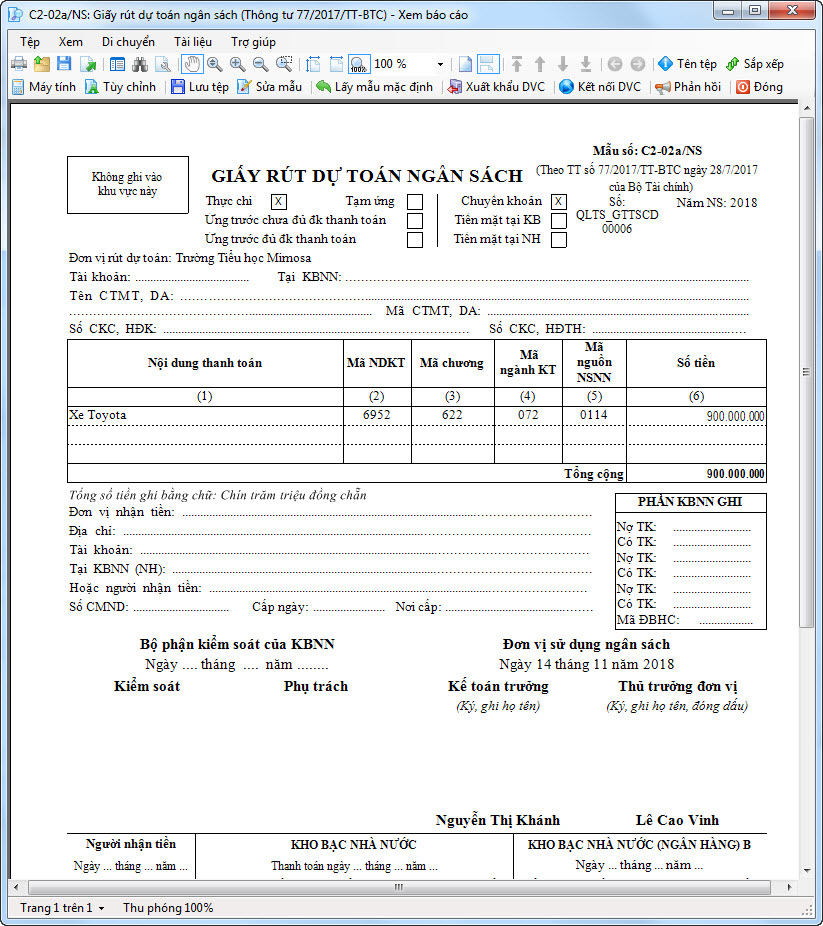1. Định khoản
Chi tiết xem tại:
•Tài sản tăng do XDCB hoàn thành
•Tài sản tăng do nhận được cấp phát từ cấp trên đã qua sử dụng
2. Xem/tải phim hướng dẫn
Tải phim hướng dẫn tại đây (Xem hướng dẫn tải phim)
3. Các bước thực hiện
2.1. Trường hợp 1: Kế toán lập giấy rút trên phần mềm MISA Mimosa.NET 2019, sau đó nhập thông tin TSCĐ vào phần mềm QLTS.VN và kết nối Mimosa với QLTS để lấy số liệu hạch toán kế toán
❖ Bước 1: Lập giấy rút dự toán mang ra kho bạc 1. Vào nghiệp vụ Kho bạc\Rút dự toán\Rút dự toán chuyển khoản. 2. Khai báo các thông tin trên chứng từ Rút dự toán chuyển khoản. • Tích chọn Thực chi. • Nhập thông tin Đơn vị trả tiền: CTMT (nếu có), Tài khoản số. • Nhập thông tin Đơn vị nhận tiền: Đơn vị nhận, Địa chỉ, Nộp vào TK, Diễn giải. • Nhập thông tin chứng từ: Ngày chứng từ, Ngày hạch toán, Số chứng từ. • Nhập chi tiết chứng từ: Nguồn, Chương, Khoản, Tiểu mục, Số tiền.
3. Nhấn Cất. Nhấn Huỷ bỏ trên thông báo. Trường hợp này chỉ dừng lại ở bước lập giấy rút, không sinh ra chứng từ chuyển khoản kho bạc.
❖ Bước 2: Nhập thông tin chi tiết của TSCĐ vào phần mềm QLTS.VN 1. Xem hướng dẫn Khai báo TSCĐ tại đây 2. Xem hướng dẫn Ghi tăng TSCĐ tại đây ❖ Bước 3: Kết nối MISA Mimosa.NET 2019 với QLTS.VN để lấy số liệu hạch toán tăng TSCĐ 1. Thiết lập kết nối với QLTS.VN tại Hệ thống\Tuỳ chọn. Xem hướng dẫn chi tiết tại đây. 2. Kế toán lấy chứng từ ghi tăng TSCĐ từ QLTS.VN về phần mềm MISA Mimosa.NET 2019 • Vào nghiệp vụ Tài sản cố định. Nhấn Thêm\Ghi tăng tài sản. • Khai báo thông tin tại màn hình Chọn tài sản ghi tăng từ QLTS.VN o Chọn khoảng thời gian: Tất cả hoặc Ngày chứng từ trong khoảng. o Nhấn Lấy dữ liệu. o Tích chọn vào chứng từ đã ghi tăng trên phần mềm QLTS.VN. o Nhấn Thực hiện.
oNhấn Kết thúc khi màn hình thông báo Kết quả thực hiện xuất hiện.
3. Anh/chị mở chứng từ ghi tăng TSCĐ vừa lấy từ phần mềm QLTS.VN. Nhấn Sửa để sửa lại bút toán hạch toán cho phù hợp với hình thức mua tài sản. Ví dụ sửa lại bút toán Nợ 21121, Có TK 36611. Chọn lại Nguồn, Cấp phát, Nghiệp vụ cho đúng với thực tế tại đơn vị. Nhấn Cập nhật hạch toán đồng thời, phần mềm tự động sinh TK Có dựa vào các thông tin tại tab Hạch toán thoả mãn điều kiện sinh hạch toán đồng thời.
|
❖ Bước 1: Lập giấy rút dự toán mang ra kho bạc và hạch toán ghi nhận công nợ 1. Vào Kho bạc\Rút dự toán\Rút dự toán chuyển khoản. 2. Khai báo thông tin trên chứng từ Rút dự toán chuyển khoản. • Tích chọn Thực chi. • Nhập thông tin Đơn vị trả tiền: CTMT (nếu có), Tài khoản số. • Nhập thông tin Đơn vị nhận tiền: Đơn vị nhận, Địa chỉ, Nộp vào TK, Diễn giải. • Nhập thông tin chứng từ: Ngày chứng từ, Ngày hạch toán, Số chứng từ. • Nhập chi tiết chứng từ: Nguồn, Chương, Khoản, Tiểu mục, Số tiền.
3. Nhấn Cất. Nhấn Đồng ý trên thông báo để sinh chứng từ Chuyển khoản kho bạc.
4. Phần mềm mặc định sinh TK Nợ 61111, TK Có 5111. Anh/chị sửa lại bút toán hạch toán cho đúng với nghiệp vụ phát sinh thực tế tại đơn vị, hạch toán TK Nợ 331, TK Có 36611.
5. Nhấn Cất. 6. In giấy rút dự toán để mang đi giao dịch với kho bạc để thanh toán tiền mua TSCĐ cho nhà cung cấp bằng cách nhấn In\C2-02a/NS: Giấy rút dự toán ngân sách (Thông tư 77/2017/TT-BTC).
7. Khai báo tham số báo cáo.
8. Nhấn Đồng ý.
❖ Bước 2: Nhập thông tin chi tiết của TSCĐ vào phần mềm QLTS.VN 1. Xem hướng dẫn Khai báo TSCĐ tại đây 2. Xem hướng dẫn Ghi tăng TSCĐ tại đây ❖ Bước 3: Kết nối MISA Mimosa.NET 2019 với QLTS.VN để lấy số liệu hạch toán tăng TSCĐ 1.Thiết lập kết nối với QLTS.VN tại Hệ thống\Tuỳ chọn. Xem hướng dẫn chi tiết tại đây. 2. Kế toán lấy chứng từ ghi tăng TSCĐ từ QLTS.VN về phần mềm MISA Mimosa.NET 2019 • Vào nghiệp vụ Tài sản cố định. Nhấn Thêm\Ghi tăng tài sản. • Khai báo thông tin tại màn hình Chọn tài sản ghi tăng từ QLTS.VN o Chọn khoảng thời gian: Tất cả hoặc Ngày chứng từ trong khoảng. o Nhấn Lấy dữ liệu. o Tích chọn vào chứng từ đã ghi tăng trên phần mềm QLTS.VN. o Nhấn Thực hiện.
oNhấn Kết thúc khi màn hình thông báo Kết quả thực hiện xuất hiện.
3. Anh/chị mở chứng từ ghi tăng TSCĐ vừa lấy từ phần mềm QLTS.VN, Nhấn Sửa để sửa lại bút toán hạch toán cho phù hợp với hình thức mua tài sản. Ví dụ sửa lại bút toán Nợ 21121, Có TK 331. Chọn Cấp phát, Nghiệp vụ, Đối tượng.
|
2.2. Trường hợp 2: Kế toán nhập thông tin TSCĐ trên phần mềm QLTS.VN trước, sau đó mới kết nối với MISA Mimosa.NET 2019 để in giấy rút và hạch toán kế toán (Đáp ứng trong phiên bản R22)
❖ Bước 1: Khai báo TSCĐ trên phần mềm QLTS.VN
1. Xem hướng dẫn Khai báo TSCĐ tại đây
2. Xem hướng dẫn Ghi tăng TSCĐ tại đây
❖ Bước 2: Kết nối phần mềm MISA Mimosa.NET 2019 với phần mềm QLTS.VN để lấy số liệu hạch toán tăng TSCĐ
1.Thiết lập kết nối với QLTS.VN tại Hệ thống\Tuỳ chọn. Xem hướng dẫn chi tiết tại đây.
2. Kế toán lấy chứng từ ghi tăng TSCĐ từ QLTS.VN về phần mềm MISA Mimosa.NET 2019
• Vào nghiệp vụ Tài sản cố định. Nhấn Thêm\Ghi tăng tài sản.
• Khai báo thông tin tại màn hình Chọn tài sản ghi tăng từ QLTS.VN
o Chọn khoảng thời gian: Tất cả hoặc Ngày chứng từ trong khoảng.
o Nhấn Lấy dữ liệu.
o Tích chọn vào chứng từ đã ghi tăng trên phần mềm QLTS.VN.
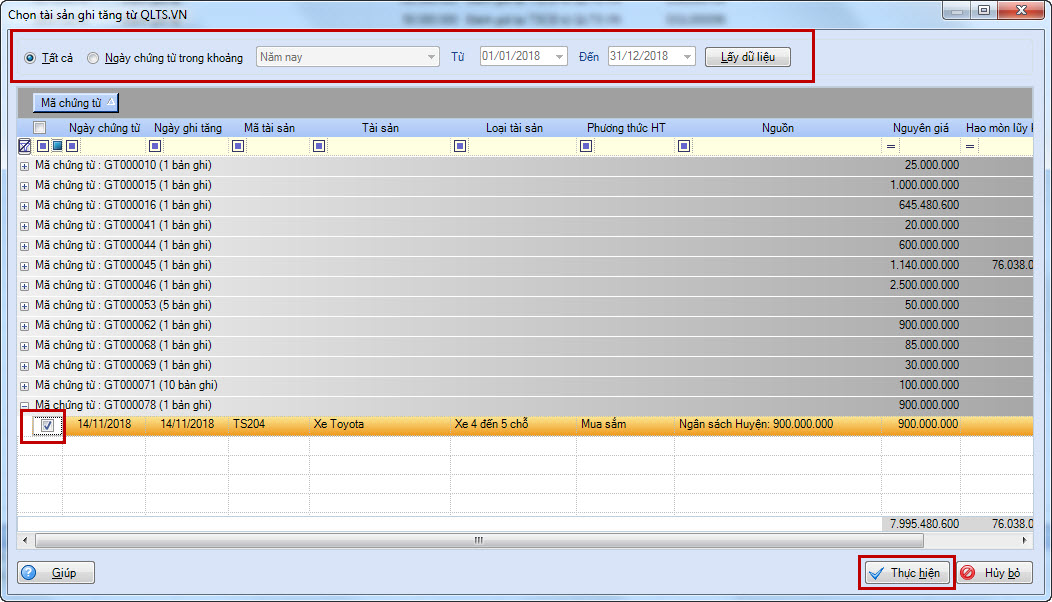
o Nhấn Thực hiện.
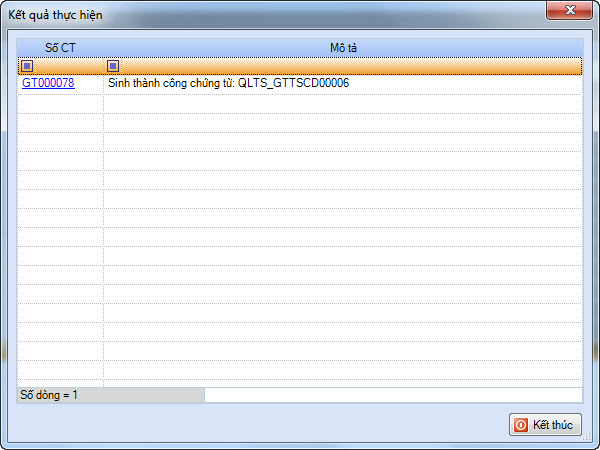
oNhấn Kết thúc khi màn hình thông báo Kết quả thực hiện xuất hiện.
•Anh/chị mở chứng từ ghi tăng TSCĐ vừa lấy từ phần mềm QLTS.VN. Nhấn In, chọn in mẫu C2-02a/NS hoặc C2-02b/NS: Giấy rút dự toán ngân sách (Thông tư 77/2017/TT-BTC).
Ví dụ chọn in C2-02a/NS: Giấy rút dự toán ngân sách (Thông tư 77/2017/TT-BTC).
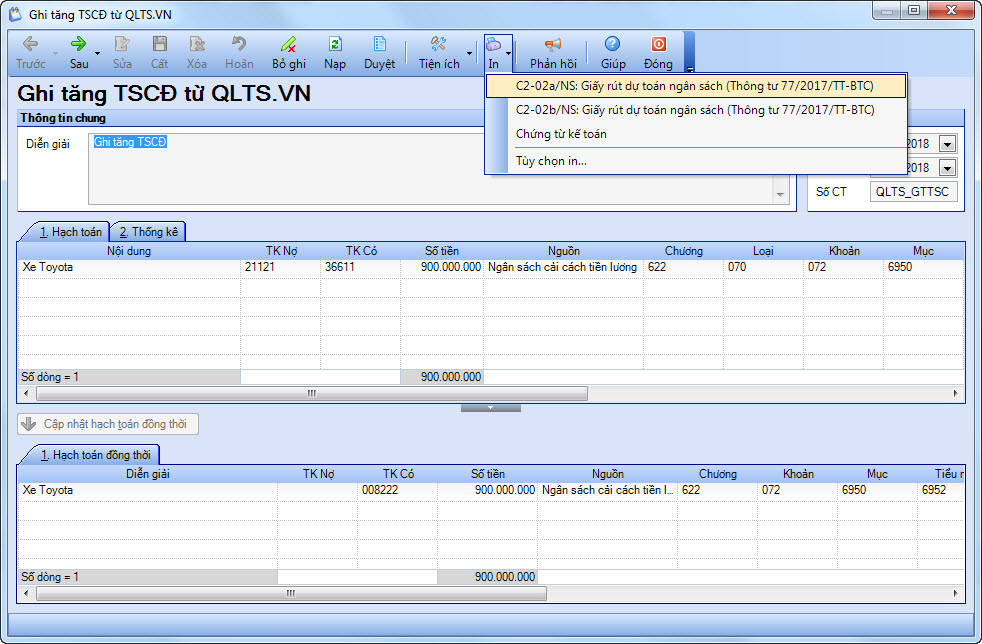
•Khai báo các tham số báo cáo cần in.
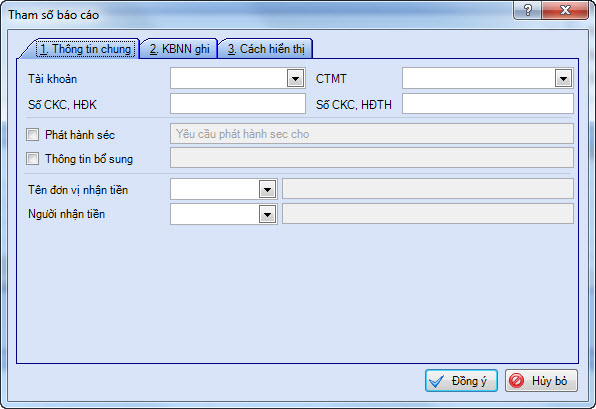
•Nhấn Đồng ý.